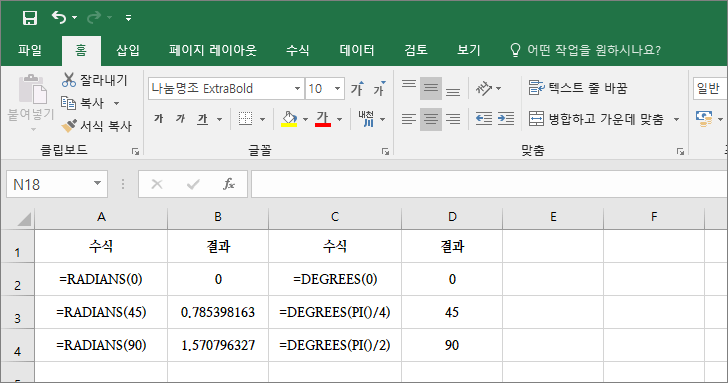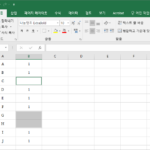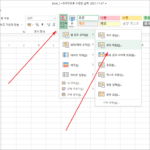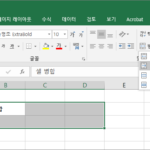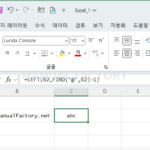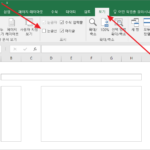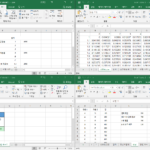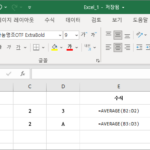엑셀 / 함수 / RADIANS, DEGREES / 도를 라디안으로, 라디안을 도로 변환하는 함수
Created 2019-09-22
Last Modified 2022-12-27
개요
- RADIANS는 도를 라디안으로, DEGREES는 라디안을 도로 변환하는 함수입니다.
구문
RADIANS(angle)
- angle : 필수 요소입니다. 변환할 도 단위의 각도를 입력합니다.
DEGREES(angle)
- angle : 필수 요소입니다. 변환할 라디안 단위의 각도를 입력합니다. 파이는 PI() 함수를 이용합니다.
예제